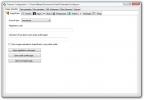Лека сплав: Видео плейър с преглед без граници и разширен график
Аудио и видео плейърите се предлагат във всякакви форми и размери. Докато някои хора обичат да се придържат към родния Windows Media Player, мнозина избират да търсят други алтернативи, които предлагат много повече функции и опции. Аз лично обичам да използвам KMPlayer като моето приложение по подразбиране за гледане на видеоклипове, тъй като той възпроизвежда всеки формат, който можете да хвърлите върху него, осигурява лесна навигация и контрол на силата на звука и предлага множество опции, свързани с всеки аспект на възпроизвеждането на аудио и видео, включително синхронизиране на субтитри и аудио, и много Повече ▼. Други видео плейъри могат да се похвалят със собствени специфични функции, като QuickPlay, за който има поддръжка възпроизвеждане на видеоклипове с резолюция до 4K, и световноизвестният VLC Player с отворен код, който е снабден с голям брой широко известни, както и малко известни функции. Лека сплав е още един медиен плейър за Windows, който се предлага с прости контроли за възпроизвеждане, без полета преглед, превключващи се кожи и многоезична поддръжка за английски, немски, японски, румънски, китайски и още. Навигационната лента показва времева линия, така че можете да видите точно колко време е играло и плейърът поддържа възпроизвеждане на Blu-Ray. Повече за Light Alloy след скока.
Когато стартирате Light Alloy за първи път, ще бъдете помолени да изберете някои основни опции за приложението, като например по подразбиране кожа и език, местоположението за запазване на настройките и дали да използвате системни кодеци или собствените вътрешни кодеци на плейъра възпроизвеждане.

Основният интерфейс изглежда доста прост, с контроли за възпроизвеждане в долната част на видео рамката. От лявата страна има контроли за възпроизвеждане / пауза на видеото, прескачане напред / назад, увеличаване / намаляване на силата на звука, настройване на картина, звук и субтитри, правене на снимки на екрана и преглед на информацията за файла.

Бутоните за настройка на картината, звука и субтитрите предлагат разширени опции за избраната функция. Например прозорецът с опции за изображение ви позволява да регулирате яркостта, контраста и наситеността и да променяте съотношението на страните.

Долната дясна област на плейъра предлага допълнителен набор от контроли, включително Scheduler, който ви позволява автоматично изключете компютъра си в края на филм или плейлист или задайте аларма, която може да започне възпроизвеждане на видео файл в конкретен време.

Менюто Настройки ви предоставя подробно персонализиране за интерфейса на приложението, контролите на мишката, плейлиста, събития, видео, звук, асоциации с файлове, екранно меню (екранен дисплей), клавиши за бърз клавиш и т.н.
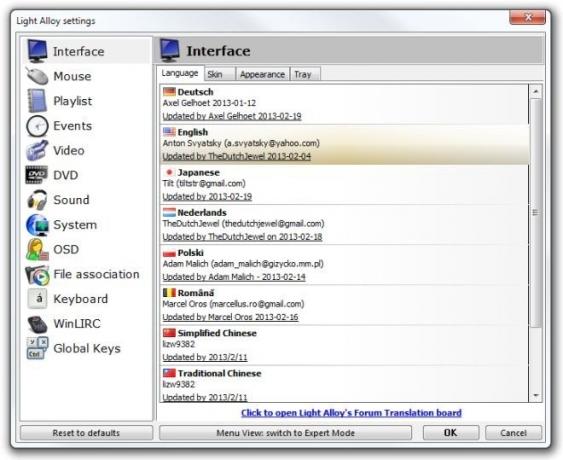
В крайната дясна част ще видите опции за плейлист, които ви позволяват да добавяте няколко видеоклипа към плейлиста. Просто отворете плейлиста и плъзнете / пуснете видео файла в областта на списъка за изпълнение, за да го поставите на опашка. Когато добавите файл, се появява контекстно меню, което ви позволява да изберете позицията на новия файл.

За да преминете в режим без граници, просто щракнете с десния бутон на мишката навсякъде във видео рамката. Той скрива всички UI елементи от плейъра, оставяйки само действителното видео.

Light Alloy се предлага както в преносими, така и инсталируеми версии за Windows XP, Windows Vista, Windows 7 и Windows 8.
Изтеглете леката сплав
Търсене
скорошни публикации
PfmPad - Предварителен преглед на изображения за изследователи на графики
Не, това не е просто друг зрител на изображения. Според разработчик...
502 Грешна грешка в шлюза: какво е и как да го поправите?
HTTP грешките се изразяват като числа. Вероятно сте чували или вижд...
ShareX: Вземете екранни снимки и ги качете към 20+ услуги за споделяне на изображения
През 2009 г. покрихме инструмент за заснемане на екрана, наречен ZS...